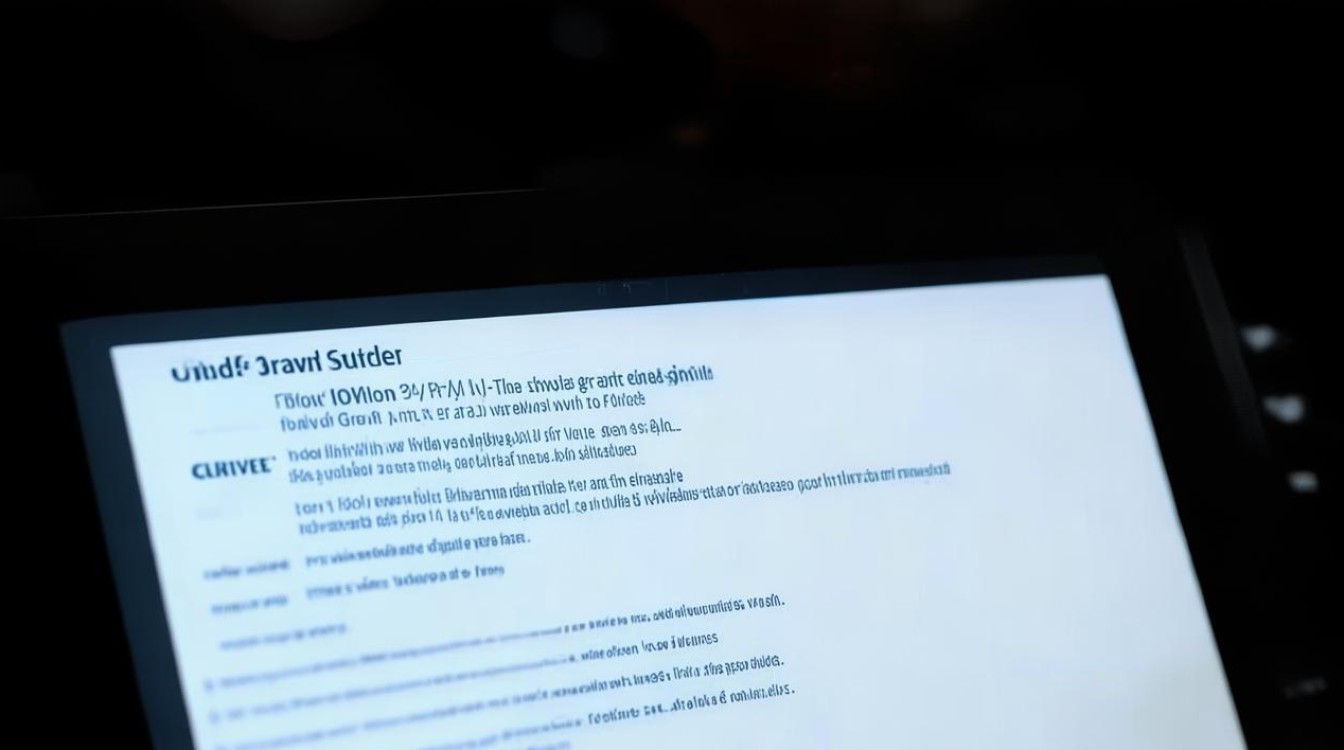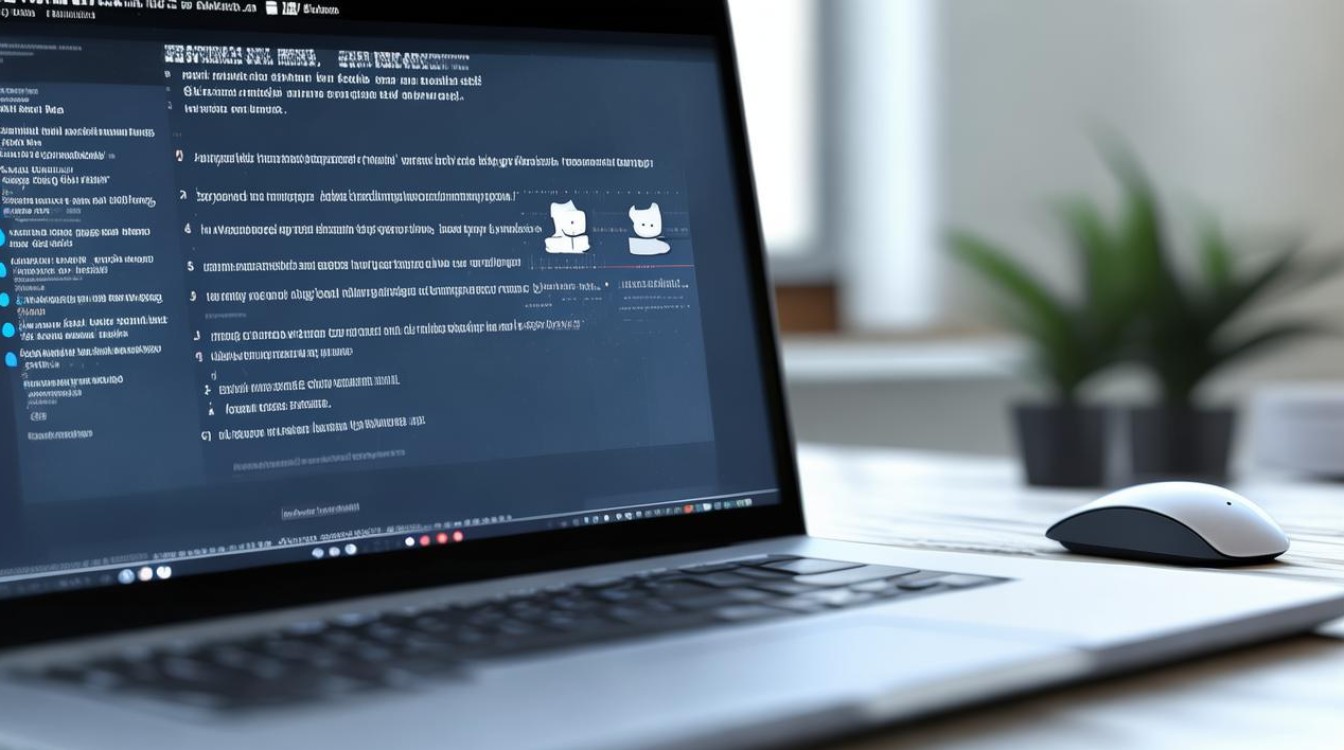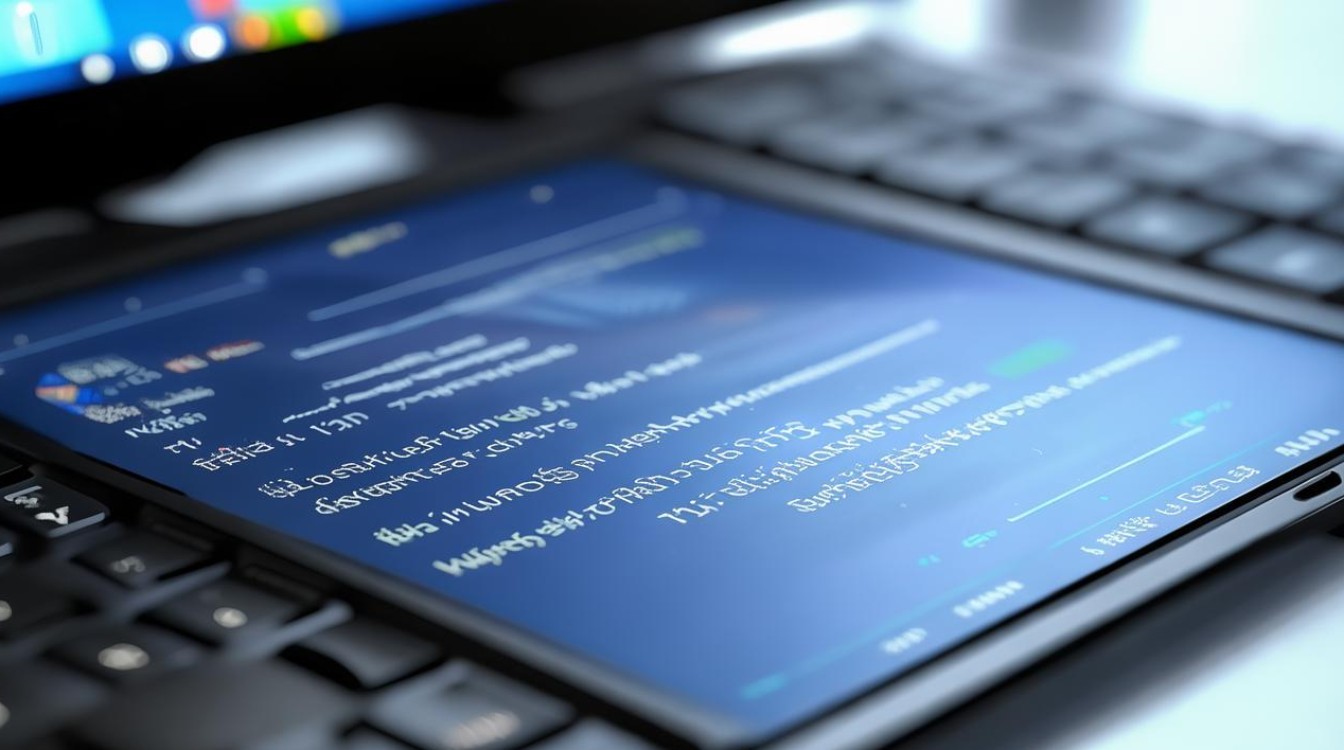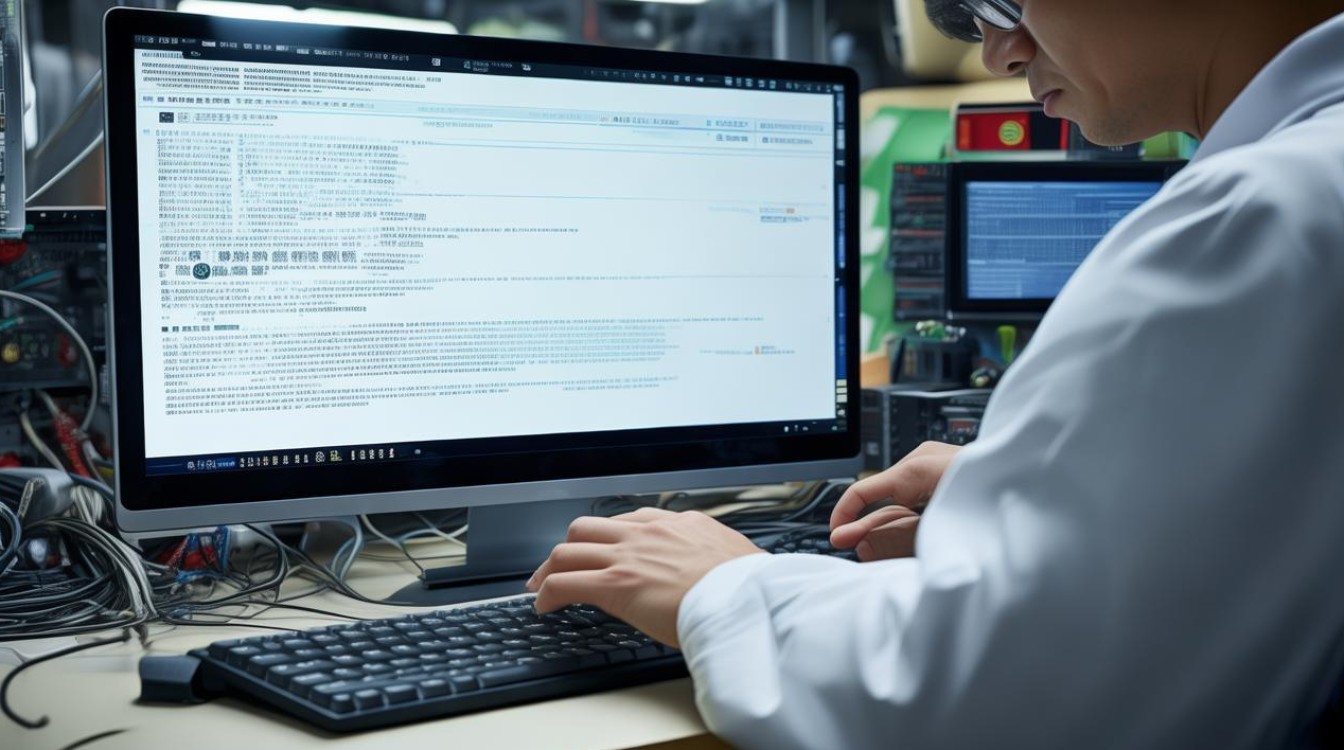bios设置主板usb启动选项
shiwaishuzidu 2025年4月23日 22:10:23 主板 14
进入BIOS,找到“Boot”或“启动”选项,在其中设置USB设备为第一启动项即可。
BIOS设置主板USB启动选项
进入BIOS的方法
不同品牌和型号的主板进入BIOS的按键可能有所不同,常见的有以下几种:

- Del键:这是最常见的进入BIOS的按键,很多主板在开机时按下Del键即可进入BIOS设置界面。
- F2键:部分主板,如一些戴尔(DELL)和联想(Lenovo)的电脑,在开机时按下F2键可以进入BIOS。
- F1键:少数主板使用F1键进入BIOS,例如某些华硕(ASUS)主板。
- Esc键:惠普(HP)的一些电脑在开机时按Esc键可以进入启动菜单,然后选择进入BIOS。
在开机时屏幕上会有提示进入BIOS的按键信息,注意观察屏幕底部或顶部的提示,如果不确定,可以尝试上述常见的按键。
BIOS中设置USB启动的步骤
(一)Phoenix BIOS(常见于华硕、惠普等主板)
- 进入BIOS后,使用键盘方向键切换到“Boot”或“启动”选项卡。
- 在“Boot”选项中,找到“Boot Option #1”或类似的启动顺序设置项。
- 按回车键展开启动选项列表,选择“USB HDD”或“USB Flash Drive”等代表USB设备的选项(具体名称可能因USB设备类型和主板而异)。
- 选中后,按“+”或“-”键将该USB设备移动到启动顺序的首位。
- 设置完成后,按F10键保存并退出BIOS,电脑将自动从USB设备启动。
(二)AMI BIOS(常见于技嘉、微星等主板)
- 进入BIOS后,通过方向键切换到“Boot”菜单。
- 在“Boot Device Priority”或类似选项下,找到“1st Boot Device”或“First Boot Device”。
- 按回车键,在弹出的设备列表中选择USB设备,如“USB: Kingston DataTraveler”(具体名称根据实际插入的USB设备而定)。
- 选择好后,按F10键保存设置并退出BIOS,电脑会按照设置从USB设备启动。
(三)UEFI BIOS(新型主板普遍采用)
- 进入UEFI BIOS后,在“Security”或“安全”选项中,检查“Secure Boot”是否设置为“Disabled”,如果是“Enabled”,需要先将其改为“Disabled”,否则可能无法从USB设备启动。
- 切换到“Boot”选项卡,在“Boot Order”或“启动顺序”中,将USB设备拖动到列表的顶部,使其成为第一启动项,如果没有看到USB设备,可能需要先插入USB设备,然后点击“Refresh”或“重新扫描”按钮让BIOS识别。
- 设置完成后,点击“Save & Exit”或按相应的快捷键(通常是F10)保存并退出BIOS,电脑将从USB设备启动。
常见问题及解决方法
(一)USB设备无法被BIOS识别
- 原因:
- USB设备本身故障,如损坏或接触不良。
- USB接口问题,可能是接口损坏或灰尘过多导致接触不良。
- BIOS版本过旧,不支持当前USB设备或USB启动方式。
- 解决方法:
- 更换其他USB设备尝试,以确定是否是原USB设备的问题。
- 检查USB接口,清理接口内的灰尘,尝试插入其他USB设备看是否能正常使用接口。
- 访问主板厂商官方网站,下载并更新最新的BIOS版本,按照说明进行升级操作,但要注意,BIOS升级有一定风险,操作不当可能导致主板损坏,建议在有经验的人员指导下进行。
(二)设置USB启动后无法正常启动
- 原因:
- USB设备中的启动文件损坏或不完整,例如制作启动盘时出现问题。
- 电脑的硬件配置与USB设备中的操作系统不兼容,如操作系统不支持某些硬件驱动。
- BIOS中的其他设置与USB启动冲突,例如内存频率、CPU电压等设置异常。
- 解决方法:
- 重新制作USB启动盘,确保使用可靠的工具和方法,并且下载正确的操作系统镜像文件。
- 检查电脑硬件是否符合USB设备中操作系统的要求,可以尝试在BIOS中调整相关硬件设置,或者更换其他版本的操作系统。
- 恢复BIOS的默认设置,然后重新设置USB启动选项,排除其他设置冲突的可能性。
相关问题与解答
问题1:如何在BIOS中查看USB设备的具体信息?
解答:在大多数BIOS中,当进入“Boot”或相关的启动设置选项卡后,选中代表USB设备的启动项,通常会显示一些基本信息,如USB设备的品牌、容量等,有些BIOS还会显示USB设备的序列号、文件系统类型等更详细的信息,如果BIOS提供了“Device Information”(设备信息)或类似的选项,也可以在其中查看USB设备的详细信息,在UEFI BIOS中,可能会有更直观的设备信息展示界面,可以直接查看USB设备的各项属性。

问题2:设置完USB启动后,每次开机都从USB启动,如何取消?
解答:如果希望取消USB启动并恢复正常的启动顺序,可以再次进入BIOS设置,对于Phoenix BIOS和AMI BIOS,在“Boot”选项中将原来的第一启动项(USB设备)更改为其他设备,如硬盘(通常为“SATA: Samsung SSD”或类似名称),然后将硬盘移动到启动顺序的首位,对于UEFI BIOS,在“Boot”选项卡中将USB设备从启动顺序列表中移除或调整到合适的位置,确保硬盘或其他想要作为第一启动项的设备处于首位,设置完成后,按F10键保存并退出BIOS,电脑将按照新的启动顺序启动。